Taking photos, Taking photos 7 – Asus P565 User Manual
Page 137
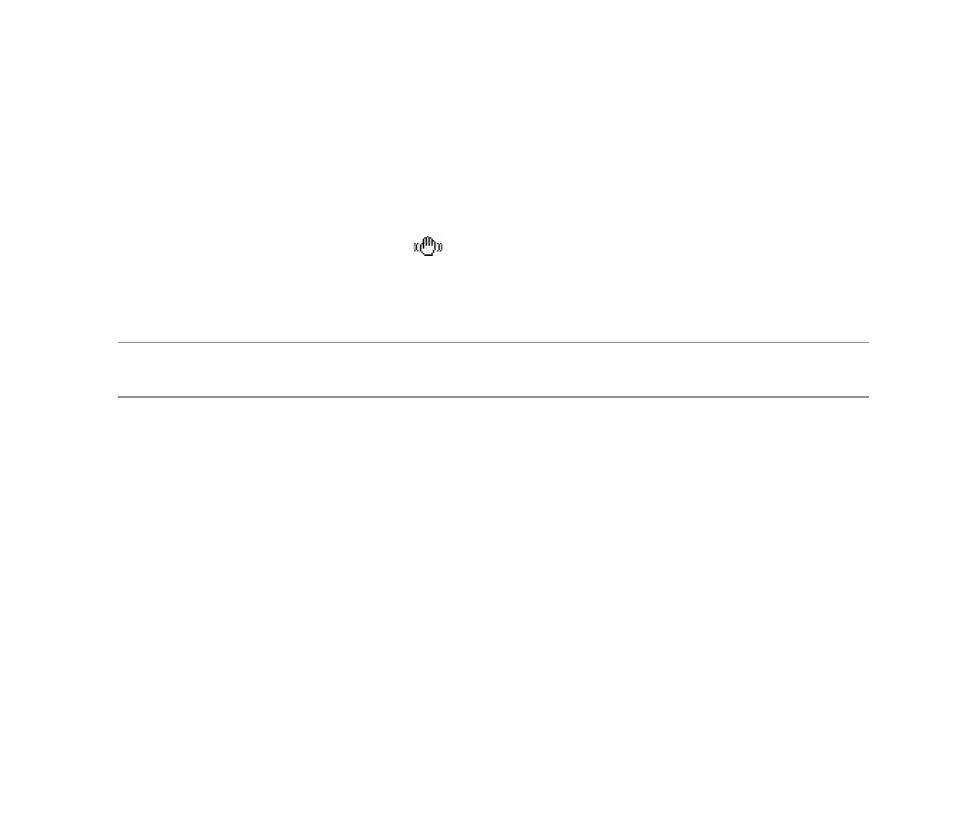
17
Taking photos
After launching the camera, your device is set to Camera mode by default. If set to Video mode, tap Menu
> Change Mode > Camera Mode then tap Exit.
You can also switch between camera mode and video mode by tapping the camera/video mode icon on
the screen.
To take photos:
1. Full-press the camera button. When the
icon appears, ensure that the device is stable and not
shaking.
. Tap Camera and then repeat steps 1 to to take more photos.
NOTE: The image is automatically saved to the default storage location and can be viewed using the Pictures &
Videos application.
See also other documents in the category Asus Tablet:
- Nuvifone G60 (100 pages)
- MyPal A632N (104 pages)
- A696 (109 pages)
- PadFone (106 pages)
- PadFone (4 pages)
- PadFone (8 pages)
- PadFone (10 pages)
- MyPal A639 (104 pages)
- MyPal A639 (106 pages)
- WAVI (197 pages)
- MyPal A600 (110 pages)
- MyPal A632 (6 pages)
- MYPAL 632 (142 pages)
- MyPal A632 (104 pages)
- MyPal A620BT (156 pages)
- PadFone Infinity (14 pages)
- PadFone Infinity (4 pages)
- PadFone Infinity (8 pages)
- PadFone Infinity (74 pages)
- PadFone Infinity (12 pages)
- The new PadFone Infinity (69 pages)
- MyPal A716 (6 pages)
- MyPal A716 (166 pages)
- R600 (10 pages)
- R300 (4 pages)
- R600 (109 pages)
- MeMO Pad FHD 10 LTE (98 pages)
- MyPal A730W (218 pages)
- MyPal A730W (6 pages)
- MeMO Pad FHD 10 (96 pages)
- MyPal A730 (6 pages)
- MyPal A730 (204 pages)
- R300 (17 pages)
- R300 (89 pages)
- P5WDG2 WS Professional (691 pages)
- P5WDG2 WS Professional (170 pages)
- P5WDG2 WS Professional (172 pages)
- P5VDC-X (92 pages)
- P7P55D-E Premium (134 pages)
- M2N-PLUS SLI Vista Edition (154 pages)
- H81M-A/BR (48 pages)
- P8H67-I (58 pages)
- P8P67 PRO (REV 3.1) (136 pages)
- H61M-F (74 pages)
